Slik ser du alle de navngitte cellene i en Excel-arbeidsbok

Navngi en rekke celler i Excel gir en enkel måte å referere til disse cellene i en formel. Hvis du har en arbeidsbok med mye data på regnearkene, kan navngivningsområder av celler gjøre formlene enklere å lese og mindre forvirrende.
RELATED: Slik tilordner du et navn til et utvalg av celler i Excel
Men hvis du har et spesielt stort regneark, kan du kanskje ikke huske hvilke navn som refererer til hvilke områder. Vi viser deg hvordan du genererer en liste over navn og tilhørende cellelinjer du kan referere til når du lager formler for regnearket.
Avhengig av hvor mange navn du har i arbeidsboken, vil du kanskje bruke et nytt regneark for å lagre listen. Vår liste er ikke veldig lang, men vi vil fortsatt beholde den fra resten av dataene våre. Så høyreklikk på regnearkfanene nederst i Excel-vinduet og velg "Sett inn" fra popup-menyen. Når dialogboksen "Sett inn" vises, må du kontrollere at "Generelt" -fanen er aktiv og "Regneark" er valgt i høyre boks. Deretter klikker du på "OK".
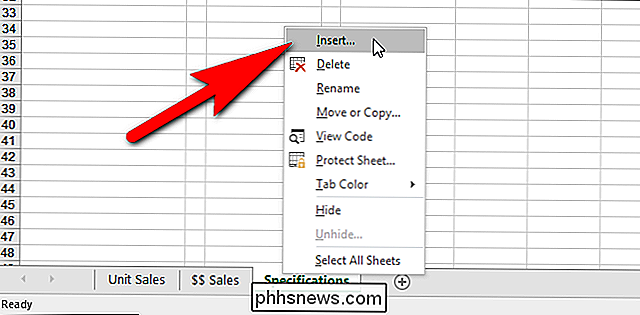
Velg cellen på det nye regnearket der du vil at listen over navn skal starte, og klikk på Formulas-fanen. Du kan legge til noen overskrifter over listen hvis du vil, slik vi gjorde nedenfor.
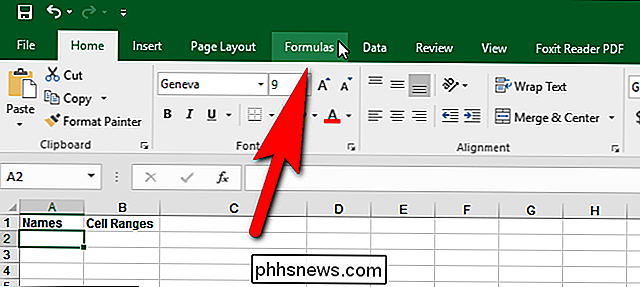
I delen Definerte navn klikker du på "Bruk i formel" og velger "Lim inn navn" fra rullegardinmenyen. Du kan også trykke på "F3".
MERK: Hvis det ikke er noen navngitte cellelinjer i arbeidsboken, er ikke bruksknappen "Bruk i formel" tilgjengelig.
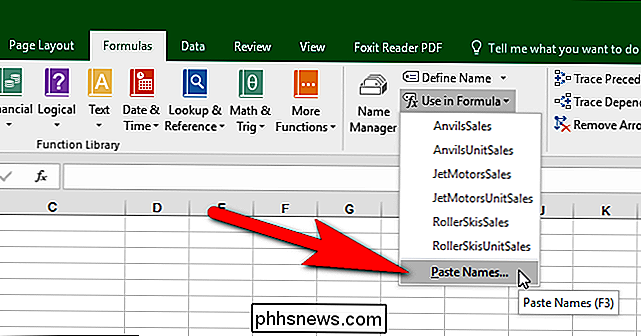
I dialogboksen Lim inn navn, alle navngitte celleområder vis på listen Lim inn navn. Hvis du vil sette hele listen inn i regnearket, klikker du på "Lim inn liste".
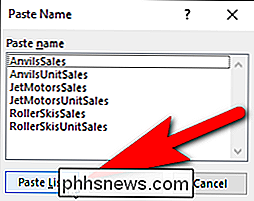
Listen settes inn fra den valgte cellen. Du vil kanskje utvide kolonnene slik at navnene ikke blir avskåret. Bare legg markøren over den høyre kanten av kolonnen du vil utvide til den blir en dobbeltpil og dobbeltklikk deretter.
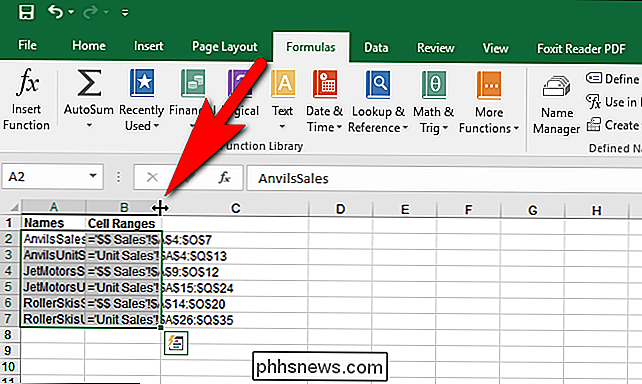
Listen over navn og tilhørende cellelinjer vises i regnearket. Du kan lagre arbeidsboken din slik at du har en liste over navnene dine, og du kan også skrive ut regnearket hvis du vil.
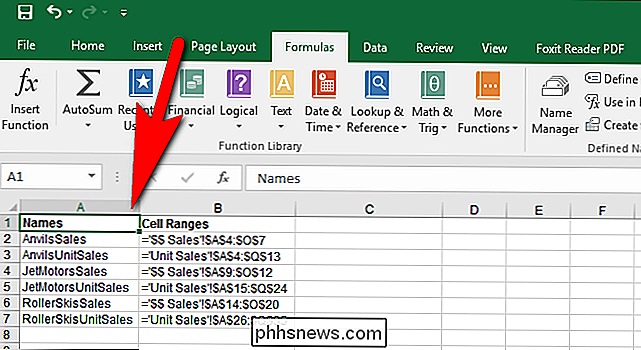
Hvis du legger til navn på eller fjern navn fra arbeidsboken, sletter du den genererte listen og genererer den igjen til få en oppdatert liste.

Hvorfor kan jeg ikke slette bilder fra min iPhone igjen?
Etter flere år med å kunne administrere bildene dine ved å koble iOS-enheten til datamaskinen din, inkluderes iCloud Photo Library i iOS 8.3 endrede ting. Post iOS 8.3, du kan ikke lenger slette bilder fra enheten din som du pleide hvis du har iCloud Photo Library aktivert. Les videre når vi viser deg hvordan du kommer tilbake til å administrere filene dine slik du vil.

Foreldreveiledningen til Minecraft
Minecraft er, og i overskuelig fremtid, fortsatt et av de mest populære videospillene blant barn. Bak alle de millioner på millioner av nedlastinger er mer enn noen få nysgjerrige foreldre; les videre når vi hjelper til med å rydde opp noen misforståelser og gi nysgjerrige foreldre et crash kurs i spillet.



